优酷视频怎么进行视频格式转换?优酷视频是非常多用户都在用的一款免费影视剧播放软件,你可以根据自己的个人喜好进行影片选择,你还能将自己下载的视频转换为自己想要的格式,那么我们应该如何进行这个操作呢?下面就是浏览器之家小编为你们带来的快速将优酷视频一键转换为mp4格式详细操作指南分享,有需要的用户可千万不要错过了。
快速将优酷视频一键转换为mp4格式详细操作指南
1、小编推荐使用这款迅捷视频转换器,使用“视频转换”功能方便简单;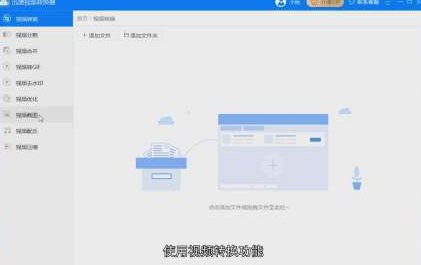
2、我们点选择“添加文件”,将我们需要转换格式的优酷视频加入其中;
3、将输出格式选择为“MP4”,点击“更改路径”,将文件保存到自己设置的路径中;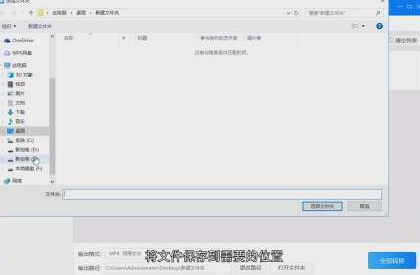
4、最后点击“全部转换”,等待转换完成,选择“打开”即可。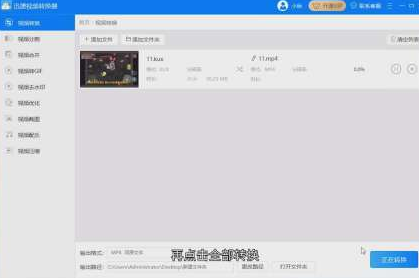
以上就是小编今天为你们带来的关于优酷视频怎么进行视频格式转换-快速将优酷视频一键转换为mp4格式详细操作指南,想获取更多精彩内容请前往浏览器之家。


























